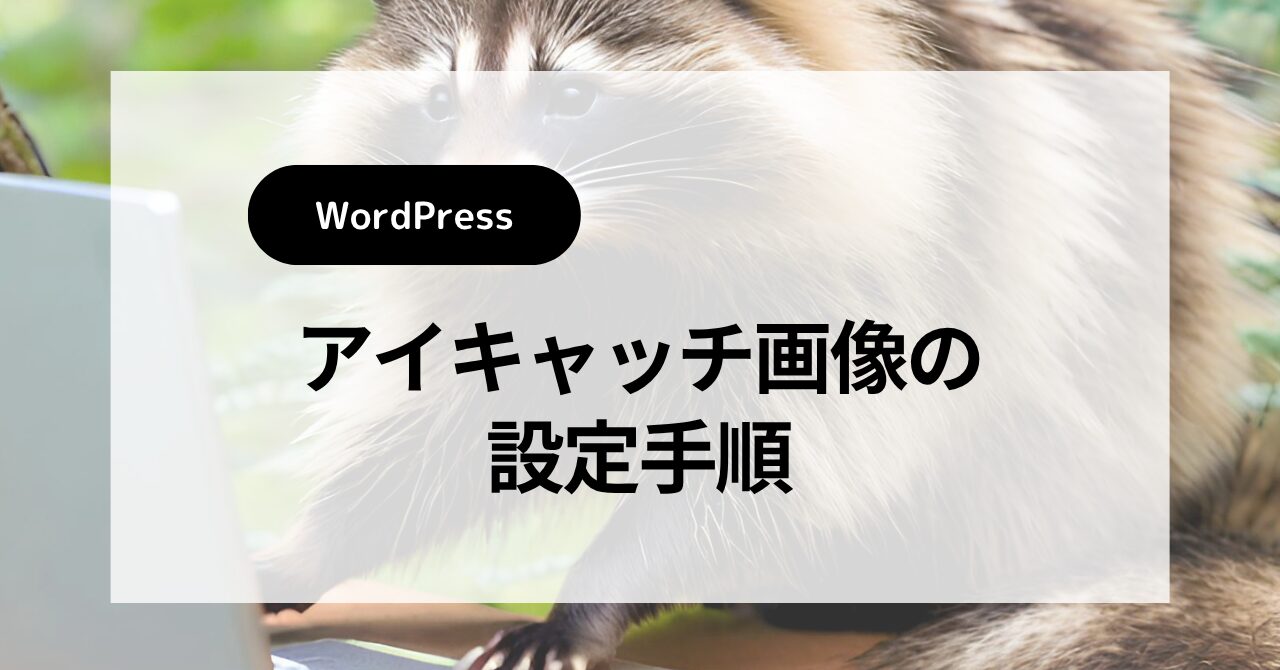WordPressでのアイキャッチ画像の設定手順を紹介します。
アイキャッチ画像の設定手順を紹介します
この記事でわかること
- アイキャッチ画像とは
- アイキャッチ画像の設定手順
目次
アイキャッチ画像とは
WordPressでは、アイキャッチ画像を設定することができます。
アイキャッチ画像は、投稿ページ内に表示できる画像で、Webページのイメージを表現することができるので、視覚的に読者にWebページの概要を伝えることができます。
画像
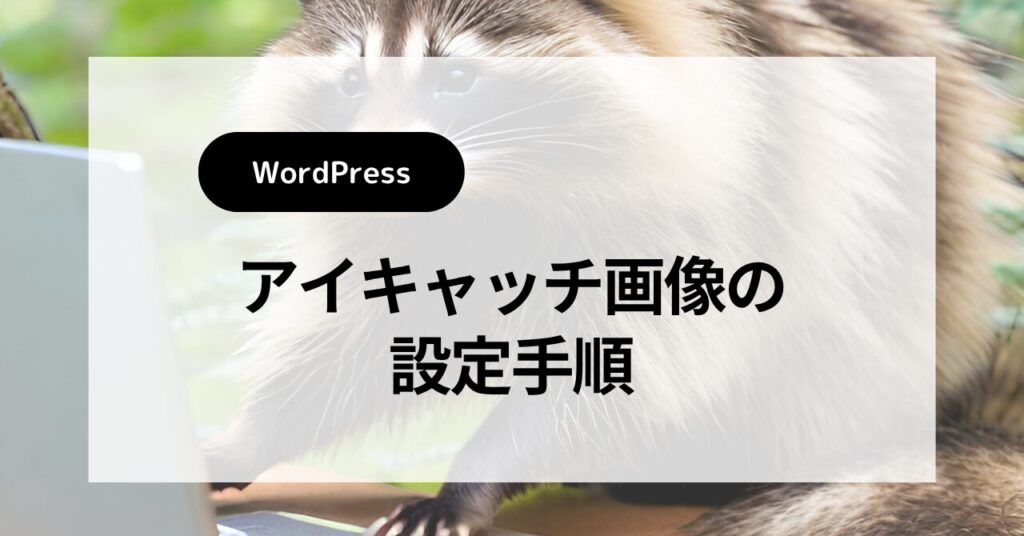
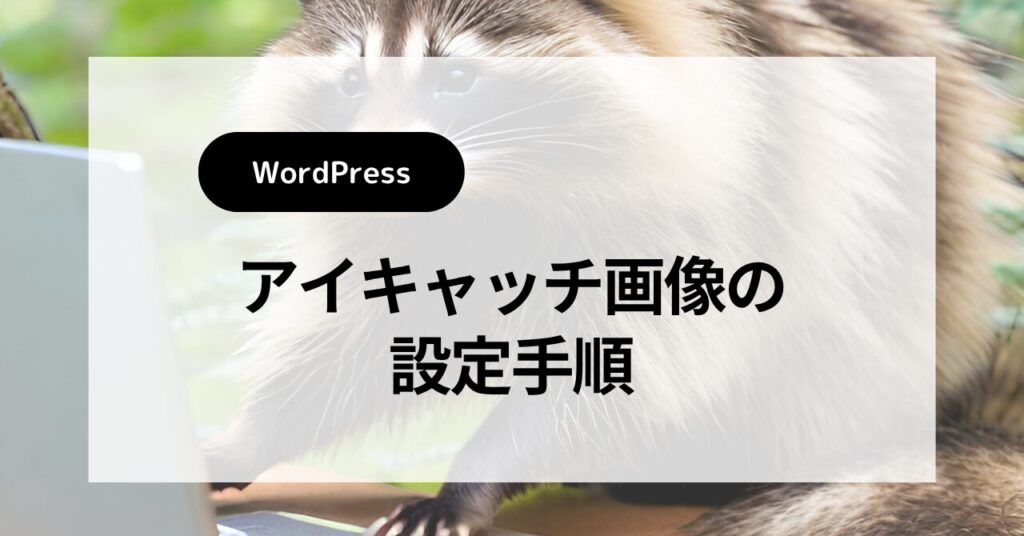
アイキャッチ画像の設定方法
アイキャッチ画像の設定方法を紹介します。
投稿画面でアイキャッチ画像を設定
投稿画面でアイキャッチ画像を設定します。
ブラウザ画面
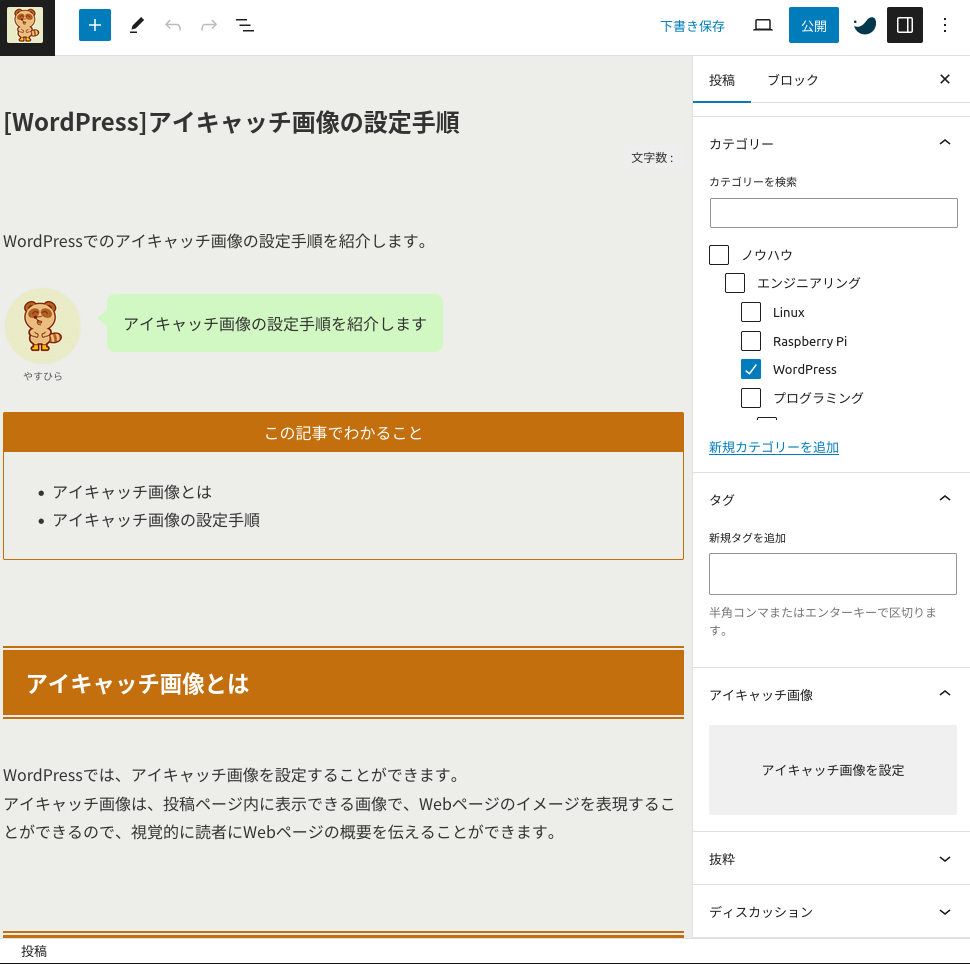
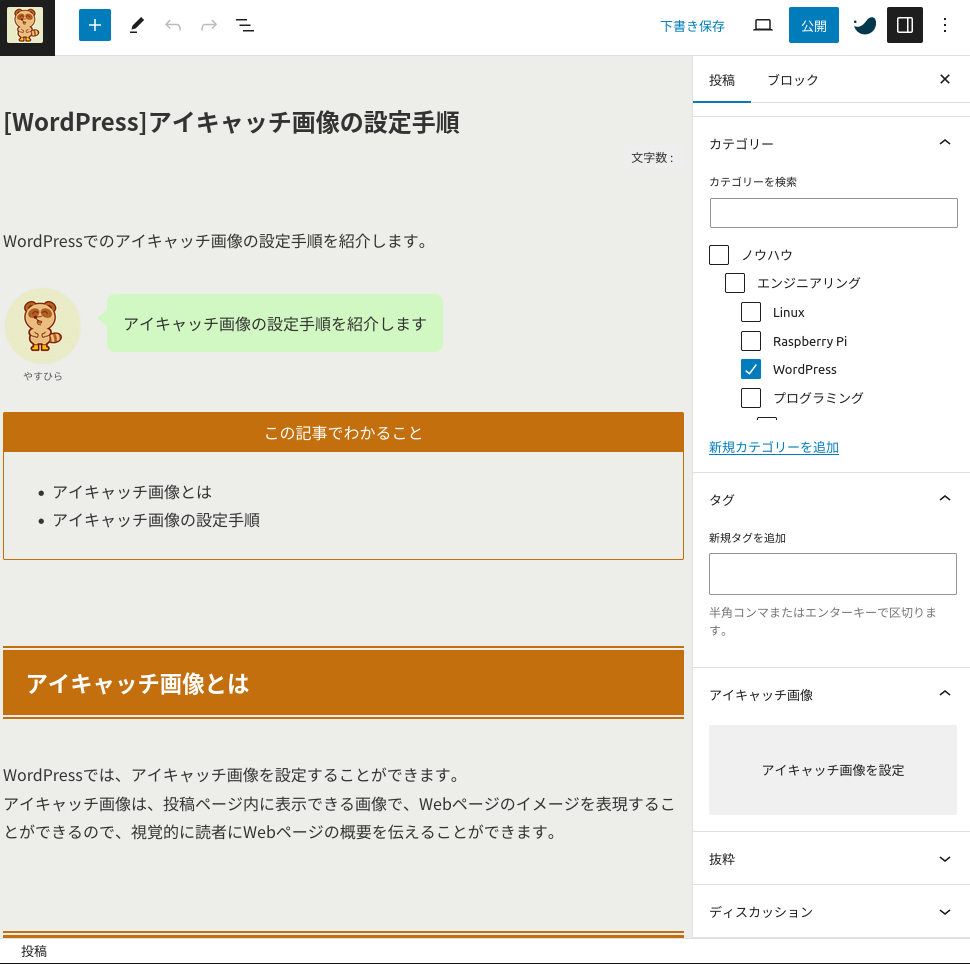
アイキャッチ画像を選択
アイキャッチ画像を選択します。
ブラウザ画面
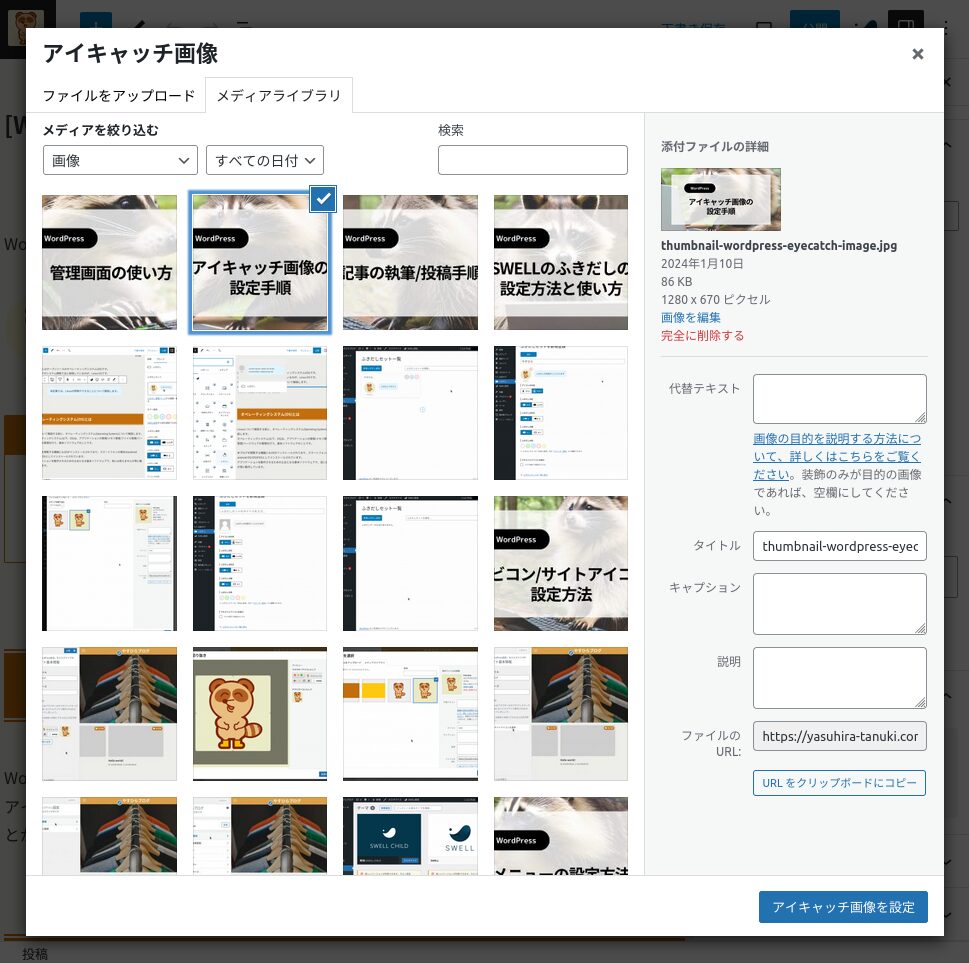
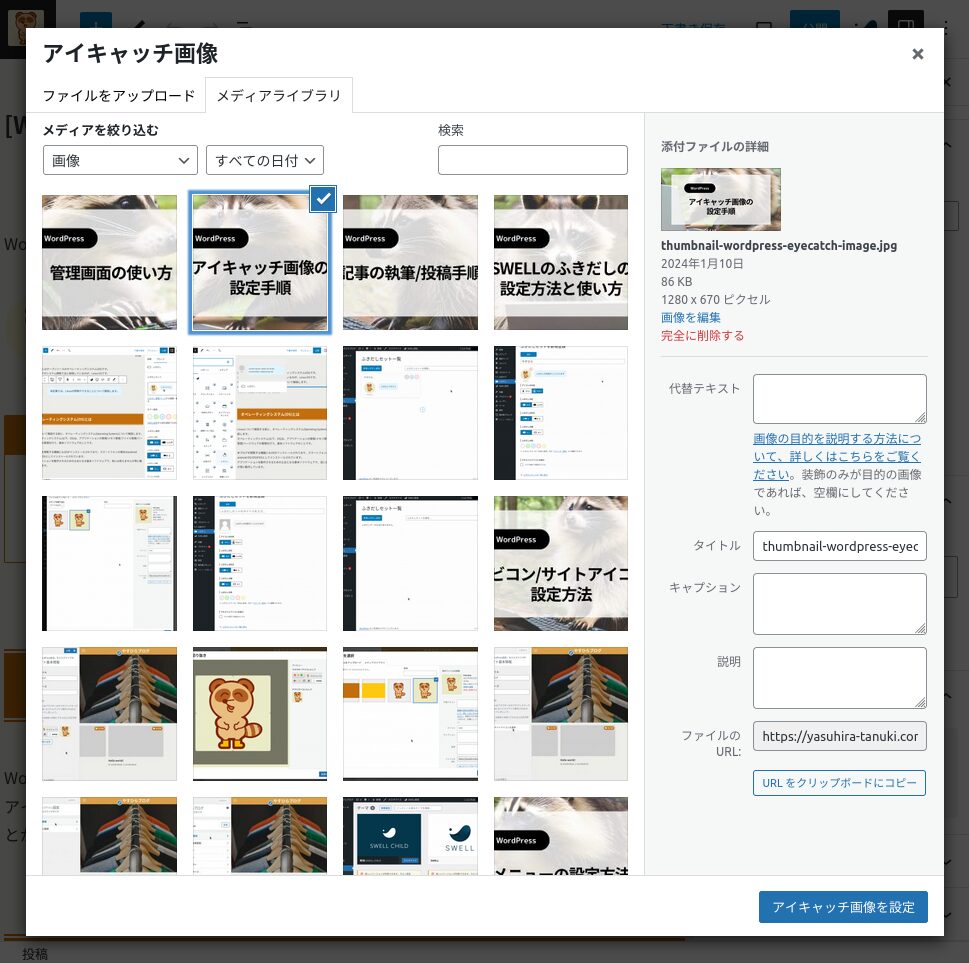
投稿画面でアイキャッチ画像を確認
投稿画面でアイキャッチ画像を確認します。
ブラウザ画面
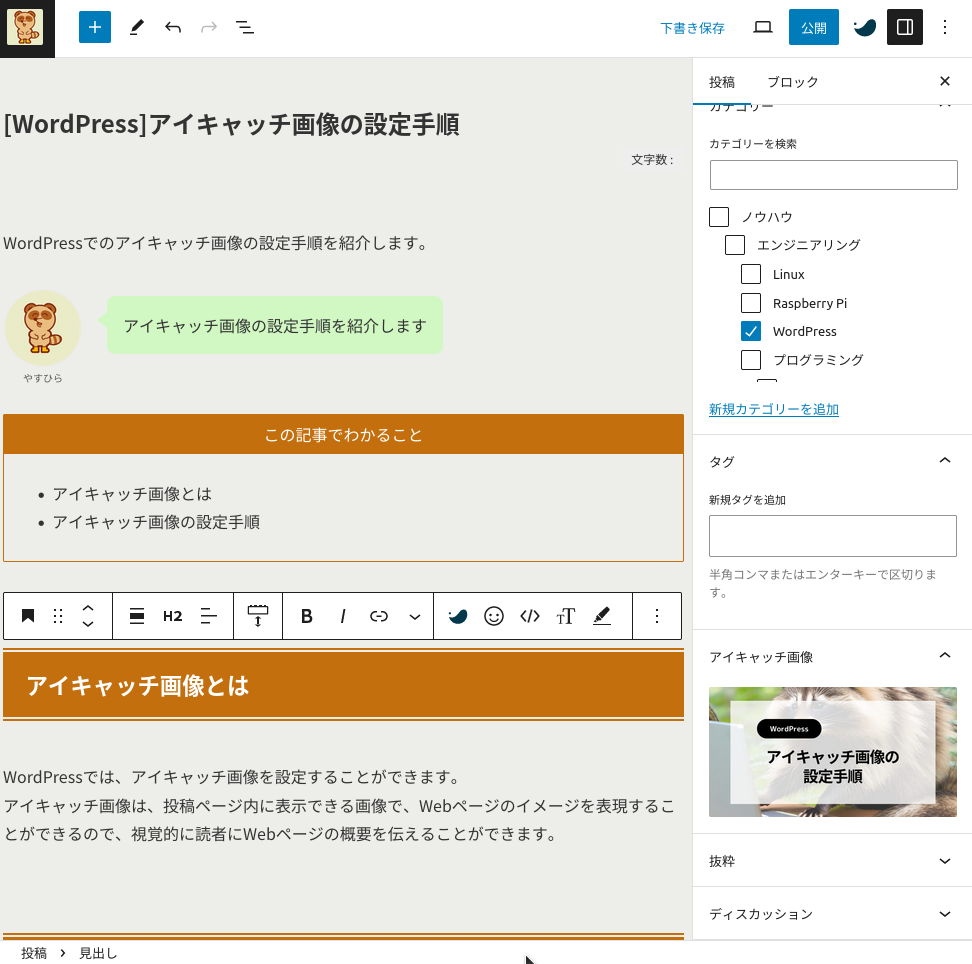
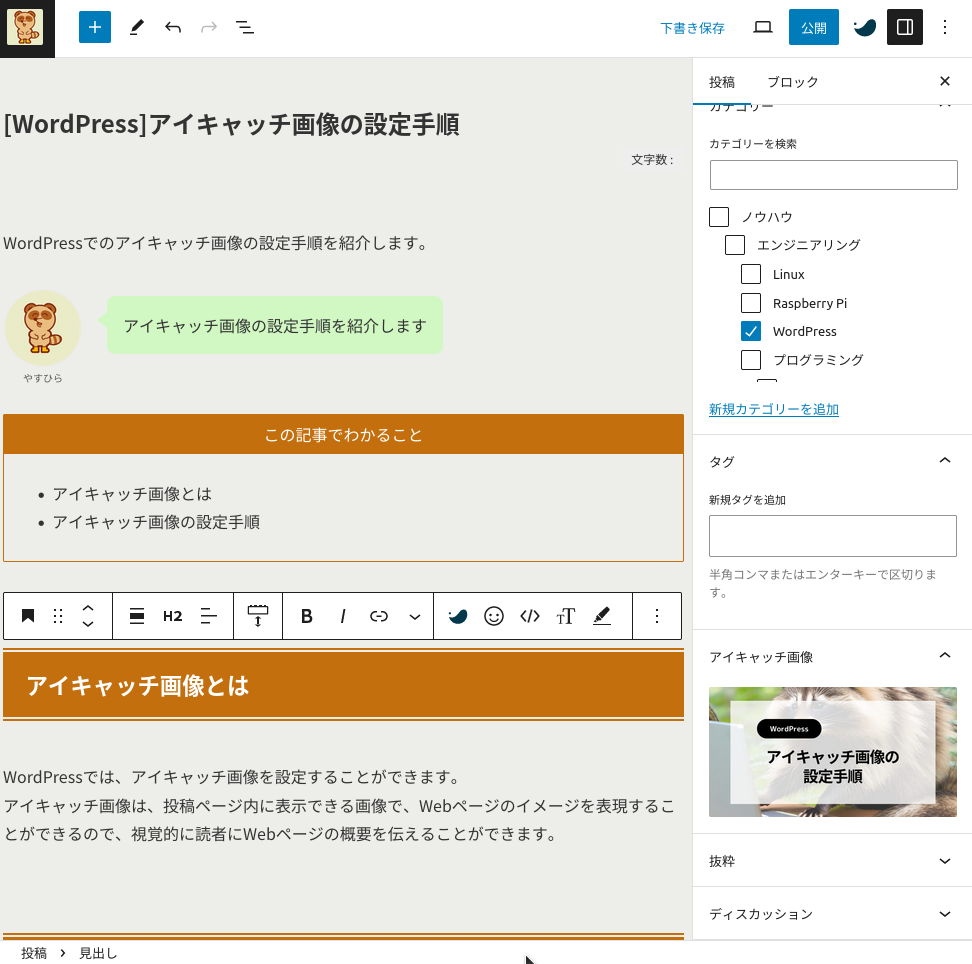
管理画面でアイキャッチ画像を確認
管理画面でアイキャッチ画像を確認します。
ブラウザ画面
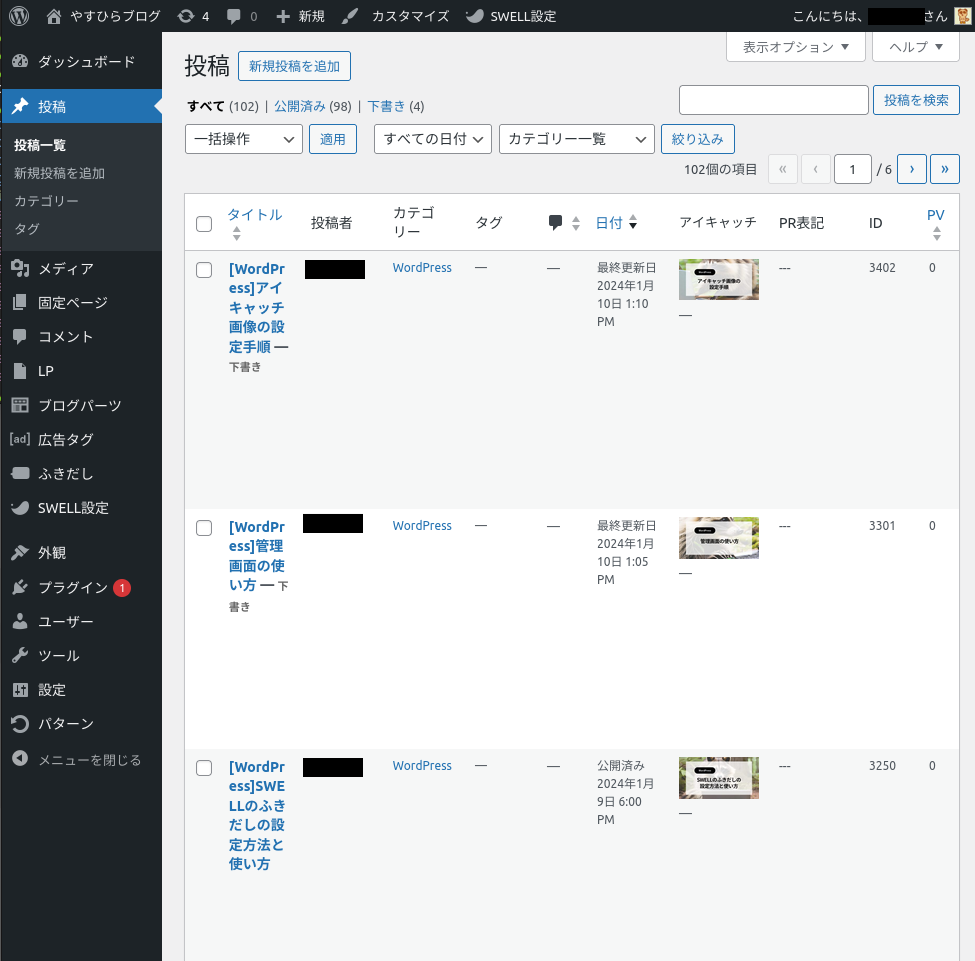
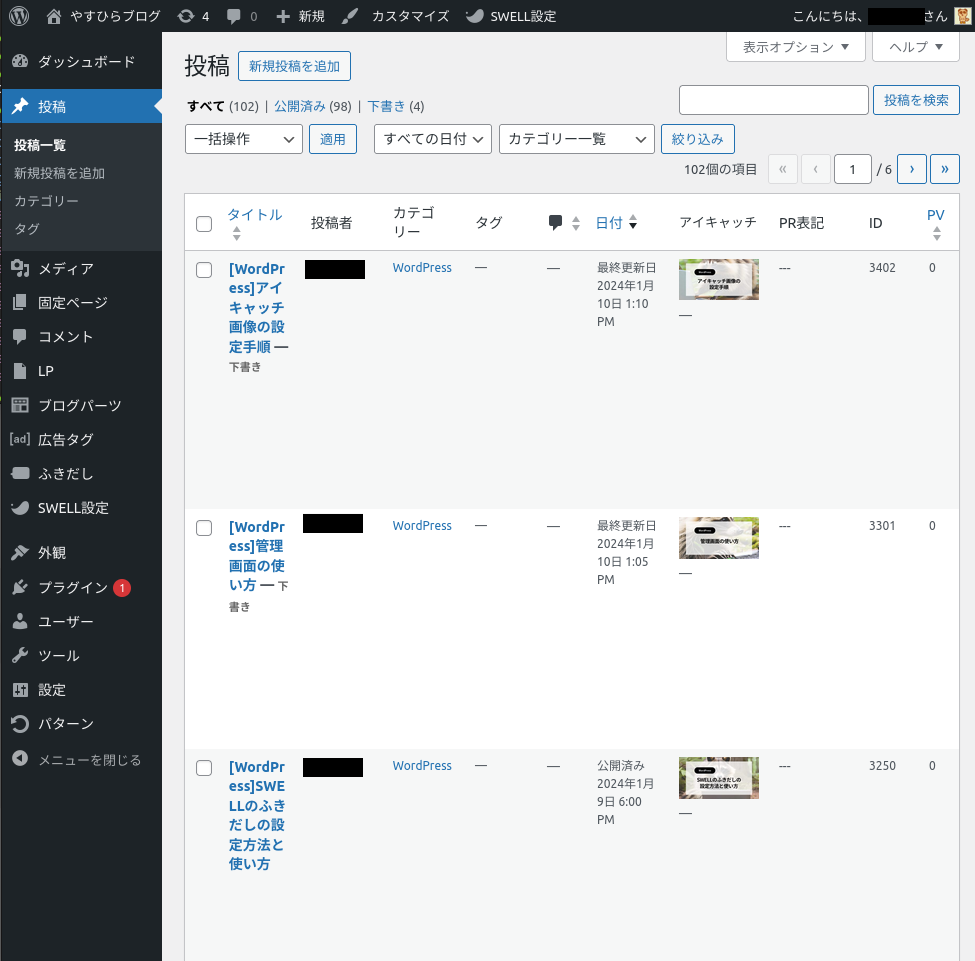
アイキャッチ画像の表示位置を設定
アイキャッチ画像の表示位置を設定します。
カスタマイズ画面に遷移
カスタマイズ画面に遷移します。
ブラウザ画面
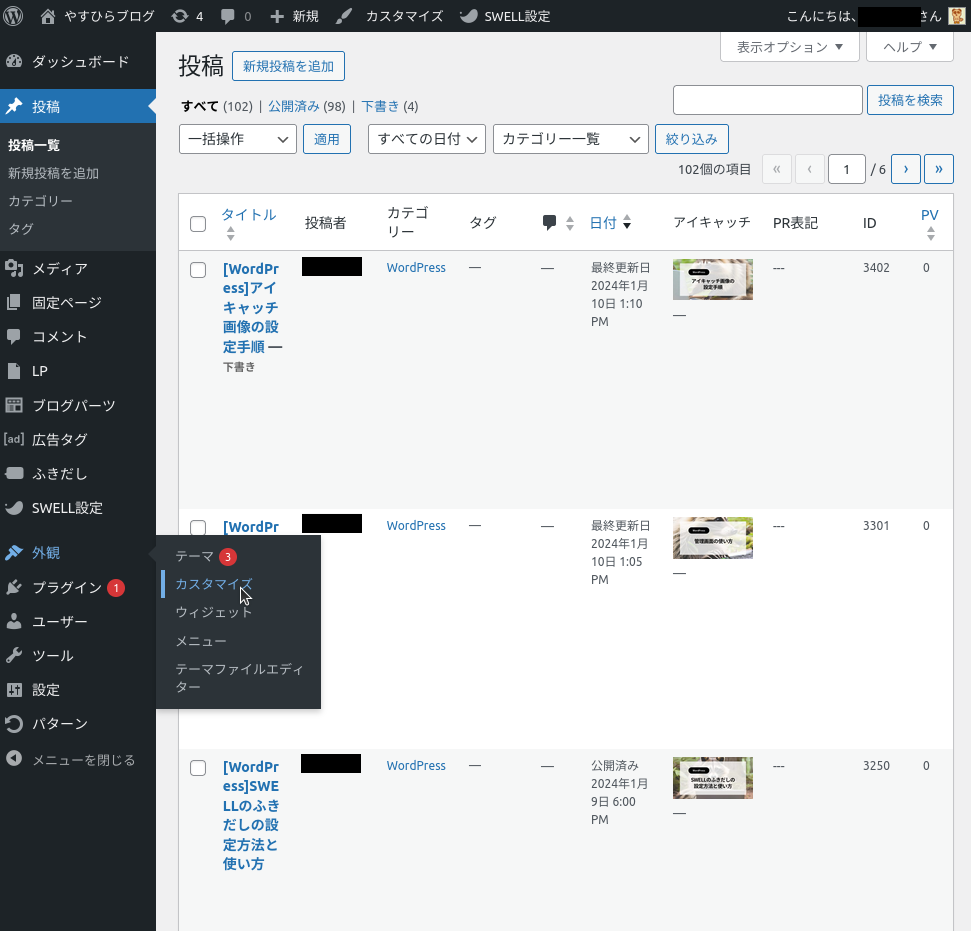
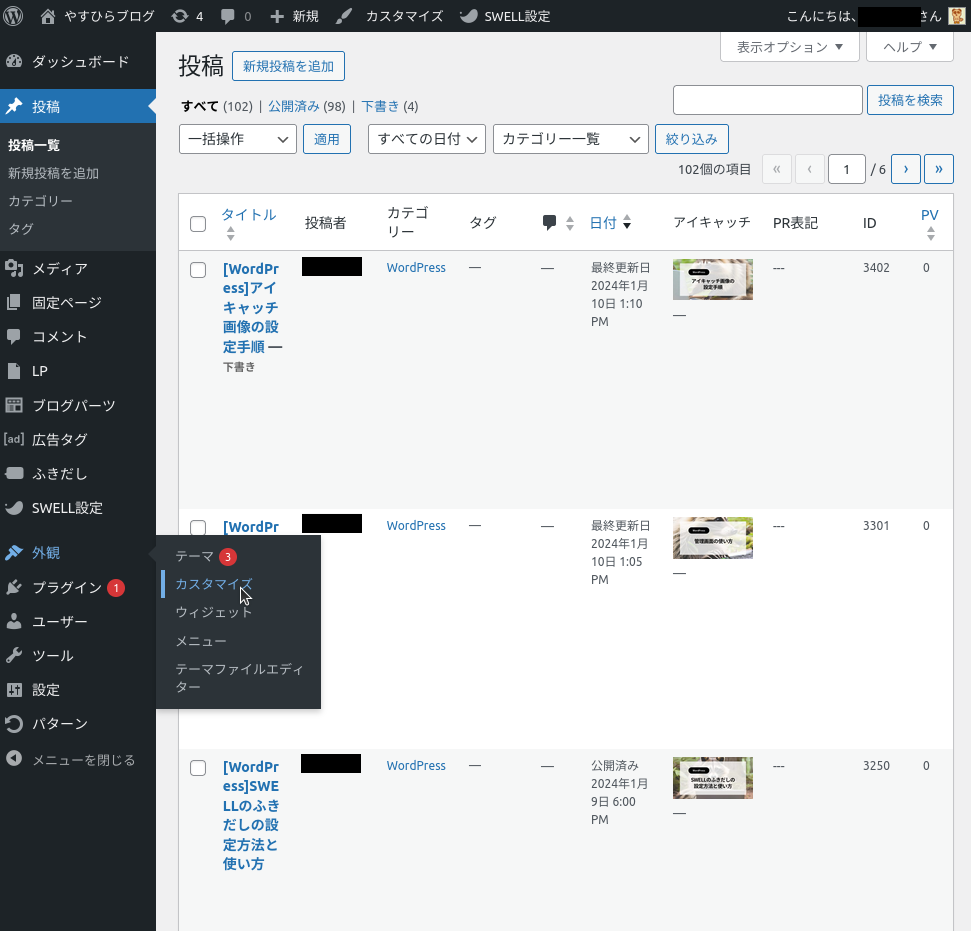
投稿・固定ページを選択
投稿・固定ページを選択します。
ブラウザ画面
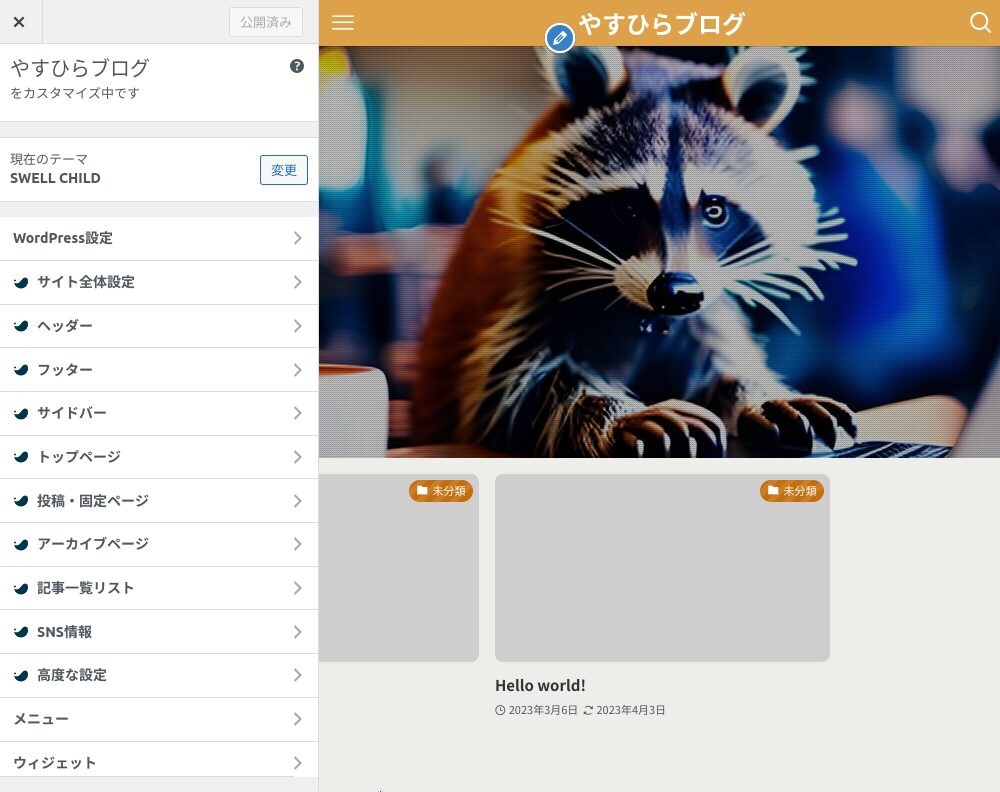
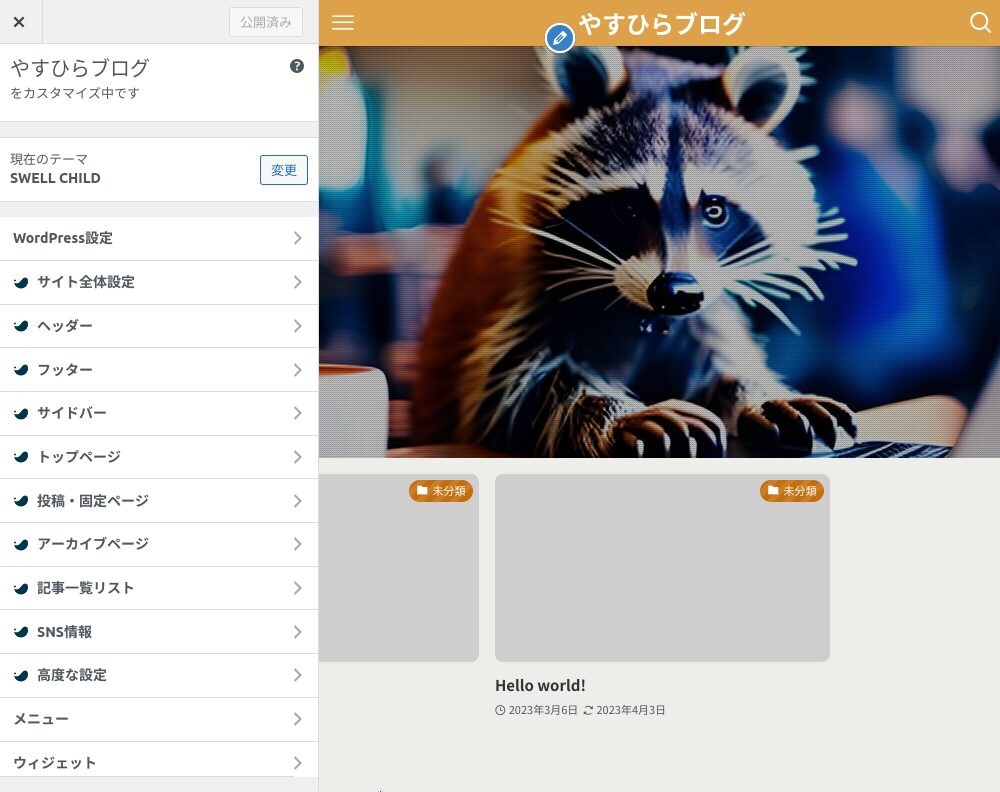
アイキャッチ画像を選択
アイキャッチ画像を選択します。
ブラウザ画面
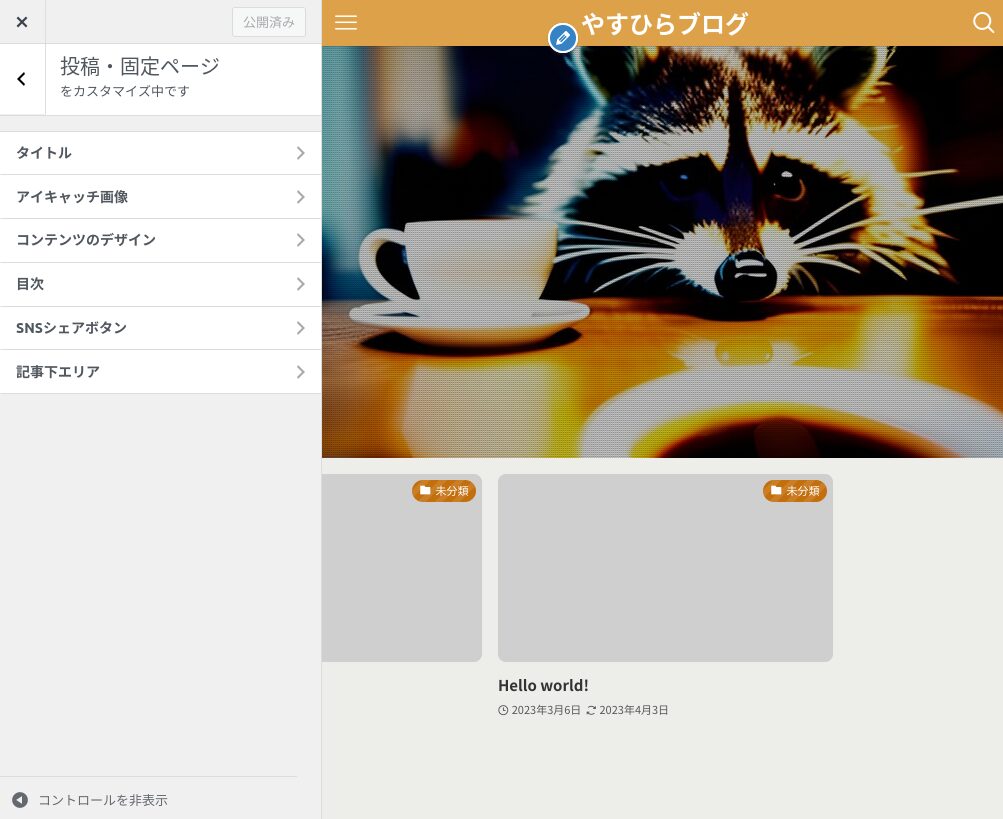
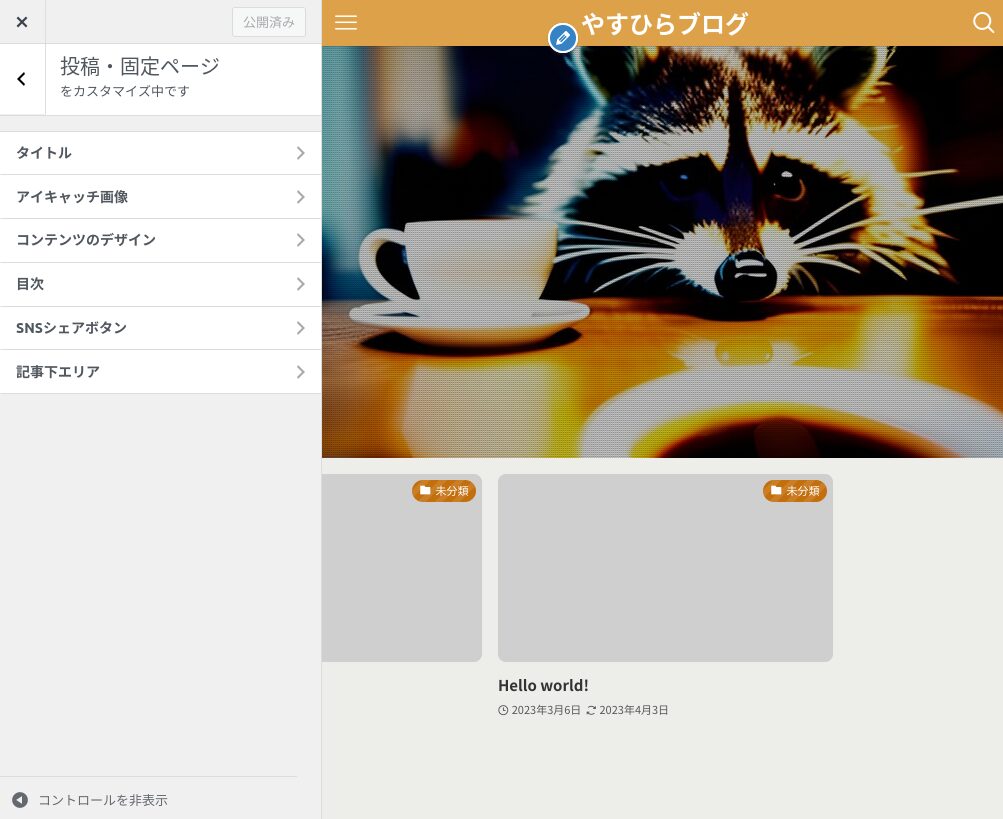
アイキャッチ画像の表示方法を設定
アイキャッチ画像の表示方法を設定します。
ブラウザ画面
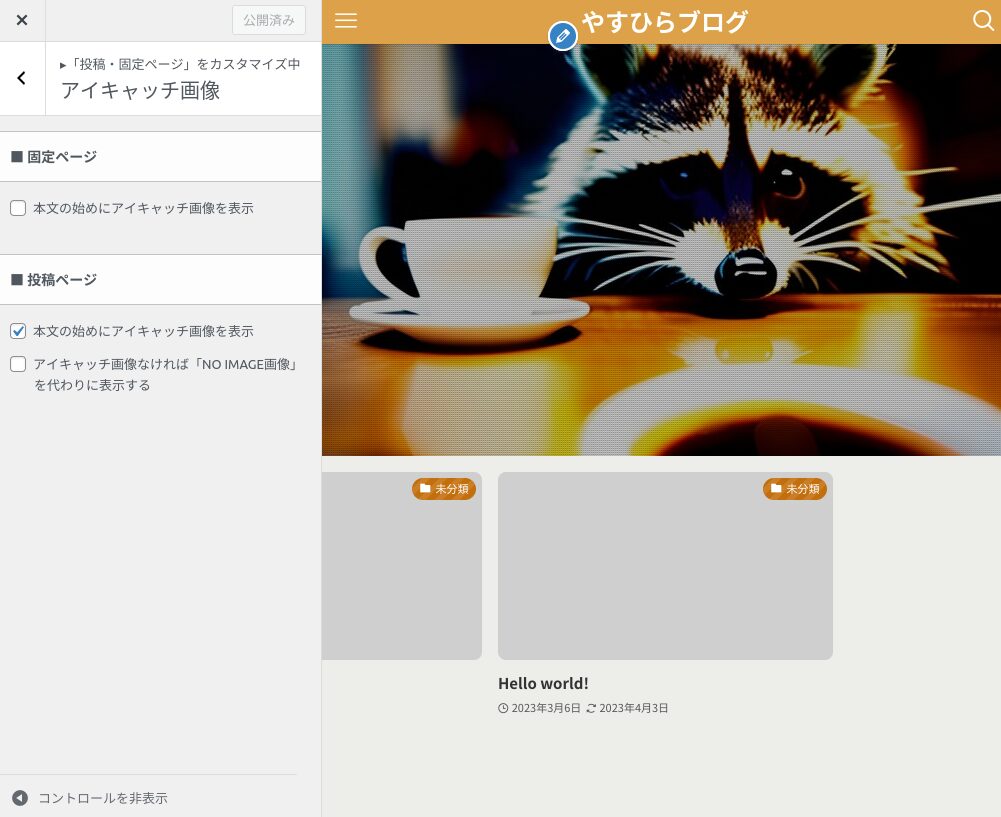
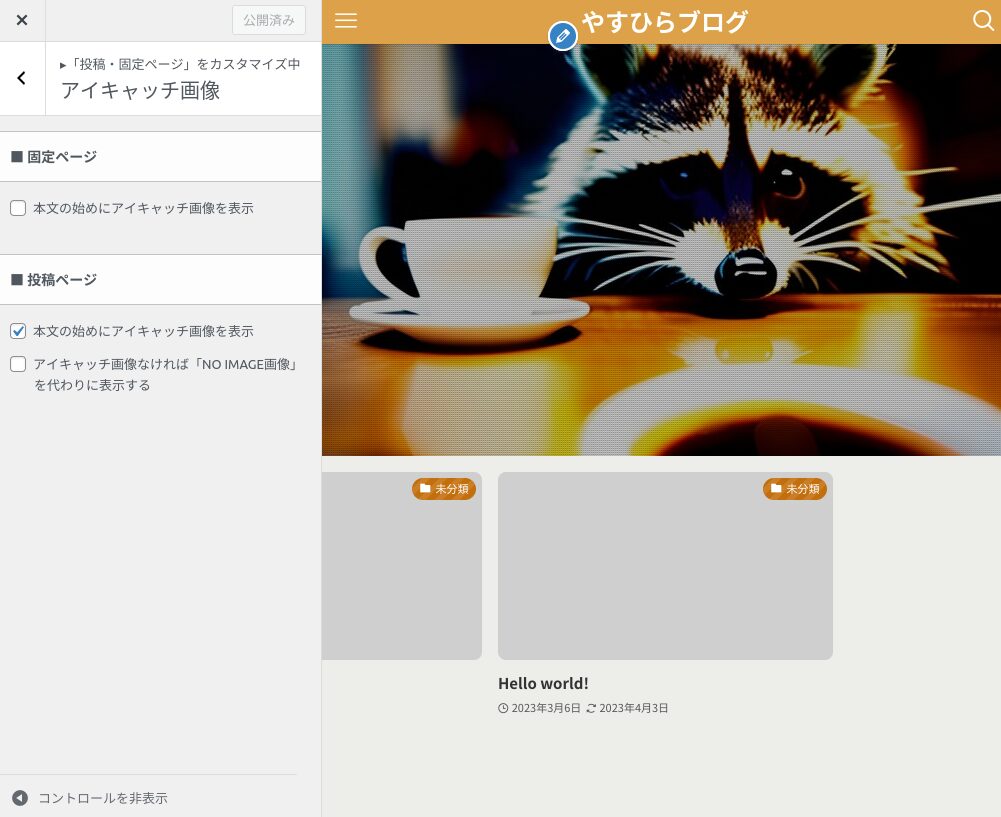
アイキャッチ画像の表示を確認
アイキャッチ画像の表示を確認します。
ブラウザ画面
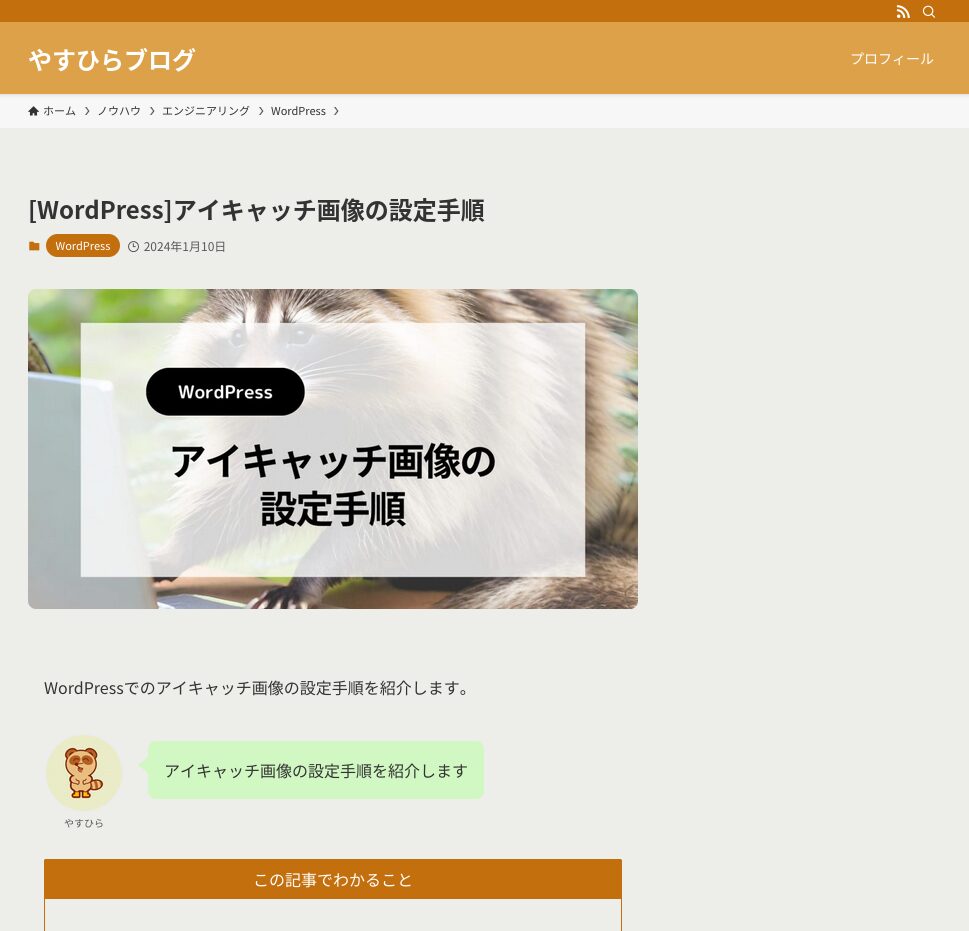
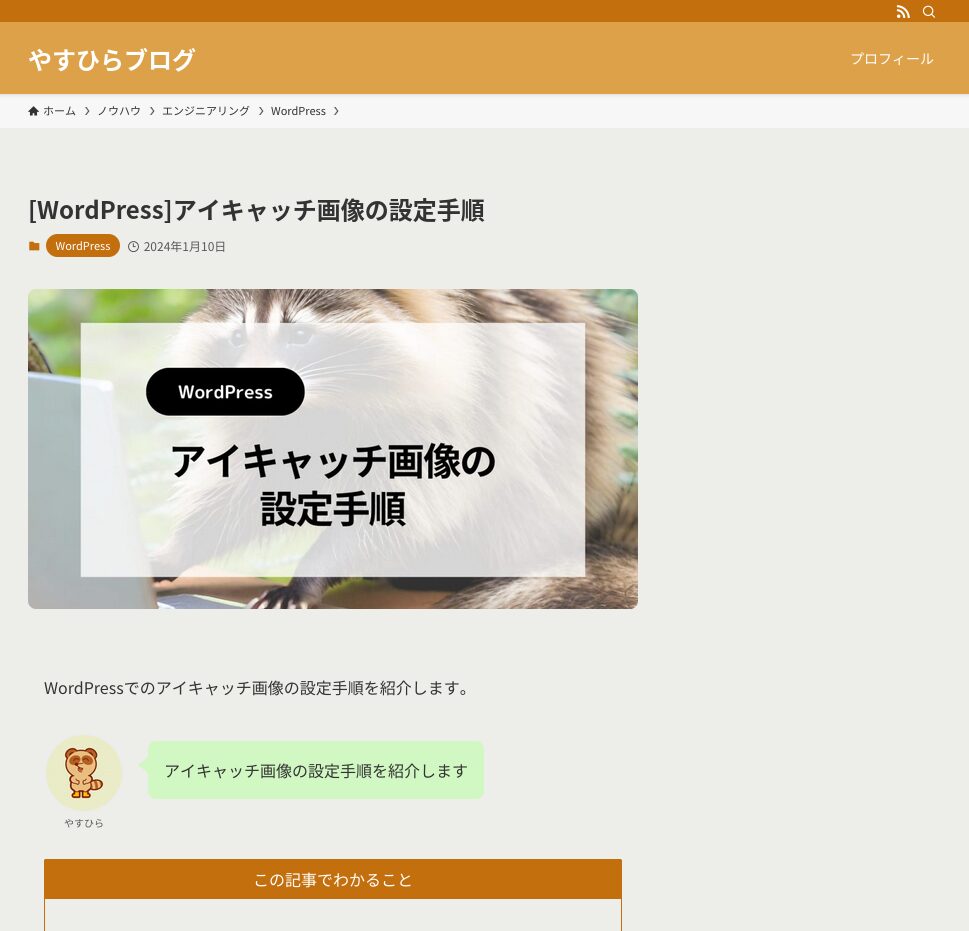
まとめ
WordPressのアイキャッチ画像の設定手順を紹介しました。
アイキャッチ画像は
- 記事のイメージを表現できる
- 画像を選択できる
- 表示位置を設定できる
WordPressでは、記事の概要をアイキャッチ画像で表現することができます。
アイキャッチ画像を表示して、記事の概要をわかりやすく読者に伝えられるようにしましょう。